Související
Spravujete nabídky produktů a článků, které nějak souvisejí s daným produktem. Jedná se o marketingovou podporu, tzv. cross-selling, kdy se snažíte maximalizovat objednávku tím způsobem, že zákazníkovi nabídnete ještě další možnosti nákupu.
Přidání položek
Do produktu lze přidávat související obsah následujícími způsoby. Počáteční postup je pokaždé stejný:
- V menu administrace zvolte sekci Produkty / Seznam produktů.
- Vyberte produkt, u kterého chcete nastavit související obsah.
- V detailu produktu přejděte do záložky Související.
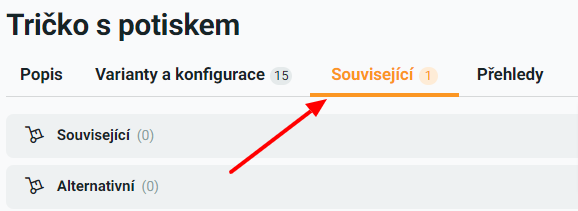
Samostatný produkt
Související obsah se přidá pouze do daného produktu.
Postup v administraci
- Nacházíte se v záložce Související v detailu produktu.
- Najeďte myší na tlačítko + Přidat.
- Z vysouvacího menu klikněte na volbu + Přidat produkt.
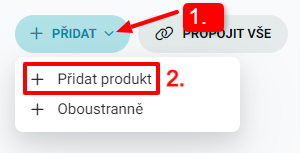
- Ve vyskakovacím okně vyhledejte položku, kterou chcete nastavit jako související. Na příkladu níže vidíte přidání souvisejících produktů.
- U konkrétní položky klikněte na tlačítko Přidat.
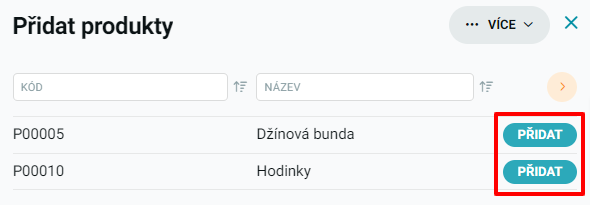
Oboustranně
Pro urychlení práce máte možnost přidat související produkt oboustranně. Tzn. v daném produktu a také v produktu, který přidáváte (produkt A bude mít související produkt B; a produkt B bude mít zase související produkt A).
Funkce je dostupná v modulech:
Postup v administraci
- Nacházíte se v záložce Související v detailu produktu.
- V detailu položky najeďte myší na tlačítko + Přidat.
- Z vysouvacího menu klikněte na volbu + Oboustranně.
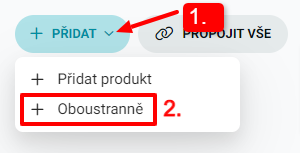
- Ve vyskakovacím okně vyhledejte položku, pro kterou chcete provést oboustranné přidání. Na příkladu níže vidíte přidání souvisejících produktů.
- U konkrétní položky klikněte na tlačítko Přidat.
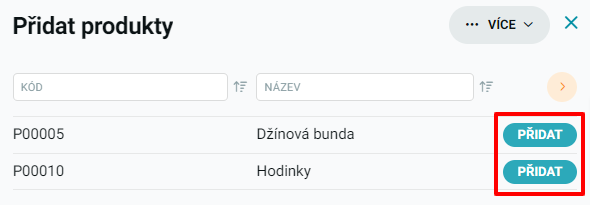
Propojit vše
Pro urychlení práce máte možnost přidat vzájemnou vazbu mezi všemi aktuálně přidanými položkami. V případě 3 produktů A, B a C vzniknou následující vzájemné vazby:
- Produkt A bude mít související produkty B a C.
- Produkt B bude mít související produkty A a C.
- Produkt C bude mít související produkty A a B.
Během okamžiku tak vytvoříte související obsah u všech produktů najednou.
Funkce je dostupná v modulech:
V konkrétním modulu klikněte na tlačítko Propojit vše.
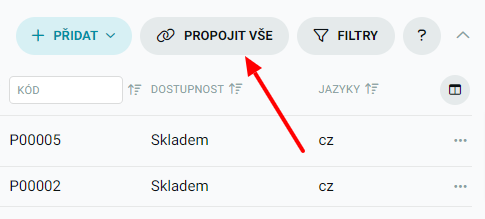
Odebrání položek
Odstraněním položky ze souvisejících nedojde k jejich smazání. Zruší se pouze vazba na daný produkt. Více zde.
Postup v administraci
- V menu administrace zvolte sekci Produkty / Seznam produktů.
- Vyberte produkt, u kterého chcete nastavit související obsah.
- V detailu přejděte do záložky Související.
- Vyberte oddíl, který chcete upravovat.
- Na konci řádku položky, kterou si přejete odebrat, klikněte na ikonu pro odebrání.

Hromadné úpravy
Tyto úpravy lze provádět také hromadně. Více o hromadných úpravách najdete zde.
Import dat
Štítky lze hromadně aktualizovat také pomocí importu. Více zde.
Související produkty
Nabídka produktů, které doporučujete přikoupit k danému produktu.
Např. k jízdnímu kolu je souvisejícím produktem helma. Na e-shopu se standardně zobrazují související produkty ve slideru v detailu produktu.
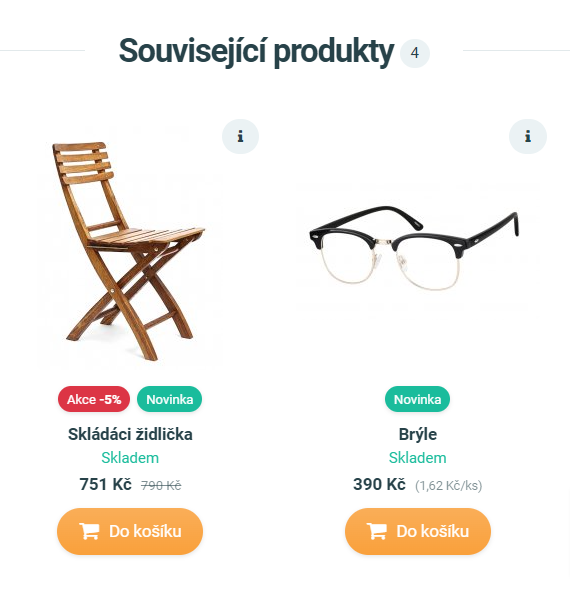
Alternativní produkty
Produkty nabízené zákazníkovi jako alternativa k danému produktu. Motivujete ho, aby dokončil objednávku i v případě, že daný produkt není pro něj vhodný.
Např. k určitému jízdnímu kolu výrobce A je alternativou podobné kolo výrobce B.
Nabídka se zobrazuje v detailu produktu ve spodní části stránky.
Příslušenství
Příslušenství jsou produkty, které není naprosto samostatné, ale které přináleží k danému produktu.
Např. příslušenství k jízdnímu kolu je stojan.
Nabídka se zobrazuje v detailu produktu.
Sada produktů
V e-shopu lze také prodávat sady produktů za zvýhodněnou cenu. Sada je v podstatě samostatný produkt, ke kterému jsou přiřazené jiné produkty jako jeho součásti.
Jednotlivé produkty ze sady ale nejsou brány jako samostatné položky v košíku. Proto lze z košíku vždy přidat nebo odstranit pouze celou sadu. Rovněž úprava objednaného množství se vždy váže na celou sadu, nelze upravovat počty např. pouze jednoho produktu obsaženého v sadě.
Do systémů třetích stran se exportuje také pouze hlavní produkt sady, nikoliv jednotlivé produkty v sadě.
Do sady nelze přidávat:
- Produkt, který má aktivní množství, anebo konfiguraci.
Přechod na nové sady produktů
Nové sady produktů jsou dostupné v Upgates systému od verze 30. Všechny sady vytvořené před touto verzí systému využívaly pouze jednoduchou vazbu mezi produkty v sadě. Z tohoto důvodu se u nich mohou po přechodu na nové sady produktů vyskytnout chyby. V administraci je proto k dispozici možnost přepnutí mezi novými a starými typy sad.
Postup v administraci
- V menu administrace zvolte sekci Nastavení / Produkty / Rozšířené.
- V části Nové sady produktů zaškrtněte hodnotu Ano.
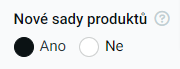
- Uložte.
- Pro kontrolu, jestli dosavadní sady obsahují nějaké chyby, přejděte do sekce Produkty / Sady.
- V případě výskytu chyb u sad postupujte dle instrukcí níže. Více zde.
Nastavení sady v administraci
- V menu administrace zvolte sekci Produkty / Seznam produktů.
- Vyberte produkt, u kterého chcete nastavit sadu.
- V detailu přejděte do záložky Související, oddíl Sada.
- Klikněte na tlačítko + Přidat.
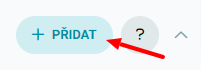
- Ve vyskakovacím okně vyberte produkt, který bude součástí sady. Klikněte u něj na tlačítko Přidat.
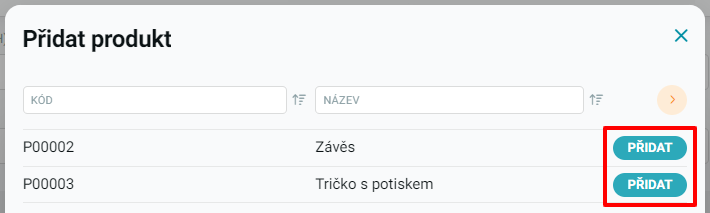
V případě produktu s variantami zvolte konkrétní variantu, která bude součástí produktu. - Opakujte postup pro přidání všech položek, které budou součástí sady.
- U každého produktu v sadě je možné nastavit množství daného produktu, které je součástí sady. V poli Množství zadejte potřebnou hodnotu.
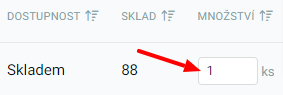
Např. sada obsahuje dva produkty: produkt A s nastaveným množstvím 1 ks, a produkt B s nastaveným množstvím 2 ks. Dvě sady tudíž budou obsahovat 2 ks produktu A a 4 ks produktu B. - Uložte.
Cenotvorba sady produktů
Cenu sady produktů je potřeba vždy zadat ručně, neprobíhá automatický výpočet na základě cen jednotlivých součástí sady ani podle jiných pravidel. Cenu zadáte běžným způsobem na záložce Popis v oddílu Ceny, více zde.
U sady produktů se nastavuje pouze jedno DPH, nelze nastavit rozdílné DPH pro jednotlivé produkty v sadě. Tento způsob je správný z účetního hlediska.
Skladové zásoby u sady
Stav zásob v detailu sady udává, kolik sad je možné zakoupit vzhledem ke skladovým zásobám jednotlivých součástí sady. Tento stav zásob u sady nelze ručně upravovat.
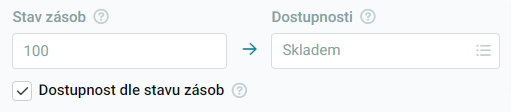
Když některý z produktů v sadě nemá zadané skladové zásoby, pak ho systém považuje za produkt s neomezeným skladem. Celková počet dostupných sad se v takovém případě vypočte podle skladových zásob ostatních produktů v sadě.
Pokud žádný z produktů v sadě nemá zadané skladové zásoby, pak má samotná sada z pohledu systému neomezené skladové zásoby.
Vytvořením objednávky se odečtou kusy z jednotlivých produktů v sadě a přepočítá se znovu celkový počet dostupných sad.
Dostupnost sady lze nastavit dvěma způsoby:
- Ručně: pokud produkty v sadě nevyužívají automatiku Dostupnost dle stavu zásob (více zde), pak si lze dostupnost v sadě nastavit ručním způsobem.
- Automaticky: pokud produkty v sadě využívají automatiku Dostupnost dle stavu zásob, pak se podle ní vyhodnotí také dostupnost celé sady.
U sad se rovněž vyhodnocují další automatické akce, které se běžně používají u produktů:
- Při aktivní automatice Akce při změně stavu zásob se bude akce vyhodnocovat podle počtu kusů v sadě.
- V případě nedostatku produktů na skladě se zobrazí automaticky upozornění v sekci Produkty / Sklad pod limitem.
- Omezení objednání se u sady vyhodnocuje při vložení do košíku.
Hmotnost sady
U produktu s nastavenou sadou se vypočítává celková hmotnost jako součet hmotností jednotlivých produktů v sadě + hmotnost zadaná v sadě. Předpokládá se, že celá sada může mít navíc dodatečný obal apod., který navýší celkovou hmotnost.
Ohledně nastavení hmotnosti produktu se dozvíte více zde.
Zobrazení sady na e-shopu
U produktu s nastavenou sadou se v jeho detailu zobrazí jednotlivé položky, které patří do sady. Zároveň se zobrazí finanční úspora při zakoupení sady, oproti samostatnému zakoupení všech produktů v sadě.

V košíku se zobrazuje pouze samotný produkt s nastavenou sadou, nikoliv produkty obsažené v sadě.
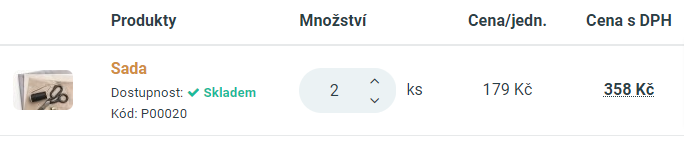
Zobrazení sady v objednávce
V administraci e-shopu se v objednávce zobrazuje sada včetně všech produktů, které obsahuje. Produkty ze sady jsou označeny v názvu textem V sadě a nemají uvedenou svou cenu, jelikož ta je pouze u hlavního produktu sady.
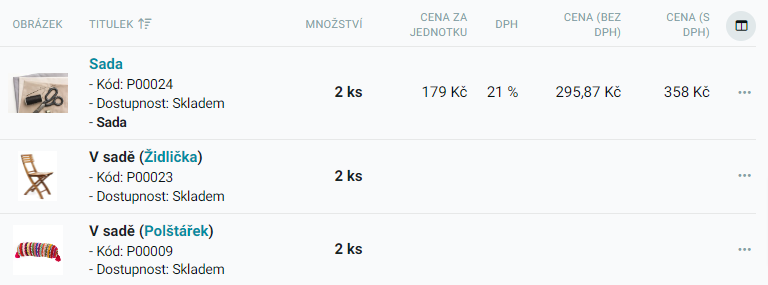
Zobrazení sady ve faktuře
Faktura obsahuje na rozdíl od detailu objednávky pouze samotný produkt, který má nastavenou sadu. Neobsahuje produkty, které jsou v sadě přiřazené.
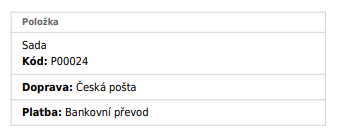
Omezení u produktu s vytvořenou sadou
V detailu produktu se sadou nelze nastavit následující možnosti:
- varianty,
- metráž,
- přidat sadu do sady,
- přidat sadu jako dárek,
- přidat sadu jako doplněk k nákupu.
Naopak lze u produktu se sadou nastavit konfigurace.
Pokud má produkt v sadě odškrtnutou možnost Lze vložit do košíku (více zde), i přesto je možné sadu zakoupit. Je to z důvodu, když by produkt nemělo být záměrně možné koupit samostatně, ale pouze v rámci sady produktů.
Omezení u produktu v sadě
Produkty v sadě nemohou mít nastaveny následující možnosti:
- konfiguraci,
- metráž,
- vlastní sadu,
- produkt v sadě, který má varianty, musí mít určenou variantu (výběr u přidání do sady).
Chyby u sad produktů
U sady produktů může dojít k různým chybovým stavům, zejména u dříve vytvořených typů sad. Přehled všech sad včetně chyb je k dispozici v administraci e-shopu, sekce Produkty / Sady.

Ve sloupci Chyba se může vyskytovat některé anebo kombinace následujících upozornění:
- Produkty v sadě s nesprávným nastavením jazyků: produkt s nastavenou sadou je aktivní v jiných jazycích než jednotlivé produkty obsažené v sadě.
Např. produkt se sadou má povolené zobrazení v jazycích CZ a SK. V sadě jsou zahrnuty dva produkty: produkt A se zobrazením v jazycích CZ a SK, zatímco druhý produkt B má povolené zobrazení pouze v CZ jazyce. Proto je u něj potřeba povolit i zobrazení v SK jazyce. - Sada s variantami: u produktu s nastavenou sadou nelze používat varianty. Proto je potřeba všechny existující varianty odstranit.
- Produkt v sadě bez vybrané varianty: produkt obsahuje varianty, ale do sady byl tento produkt přidaný bez výběru jeho konkrétní varianty. Je potřeba přidat produkt do sady a během tohoto kroku vybrat konkrétní variantu produktu, která bude v sadě použita.
- Sada v sadě: produkt s nastavenou sadou je přidaný v tomto produktu jako součást jeho sady. U daného produktu je potřeba odstranit jeho sadu, nebo tento produkt samotný odebrat ze sady. Produkt se sadou nelze přidat do jiného produktu jako součást sady.
- Sada jako doplněk: jako doplněk je přidaný produkt s nastavenou sadou. Tento produkt je potřeba odstranit z doplňků, protože produkty se sadou nemohou být přiřazeny jako doplněk.
- Sada jako dárek: jako dárek je přidaný produkt s nastavenou sadou. Tento produkt je potřeba odstranit z dárků, protože produkty se sadou nemohou být přiřazeny jako dárek.
- Produkty v sadě s metráží: sada nemůže obsahovat produkt s nastavenou metráží. Je potřeba tento produkt odstranit ze sady, nebo u něj odebrat metráž.
Doplňky nákupu
Jedná se o marketingový nástroj, který umožňuje k produktu přidat další produkty nebo služby. Tyto doplňky neovlivní cenu hlavního produktu. Jsou brány jako samostatné položky v objednávce, faktuře, exportech atd.
Pokud má produkt varianty, pak lze přidat jako doplněk nákupu pouze jednu z jeho variant.
Povinný doplněk
Není možné produkt zakoupit bez daného doplňku. Povinné doplňky se zobrazují v košíku a v detailu produktu.
Je třeba zaškrtnout pole Povinné, jinak půjde o doplněk nepovinný, viz. dále.

Zobrazení v košíku
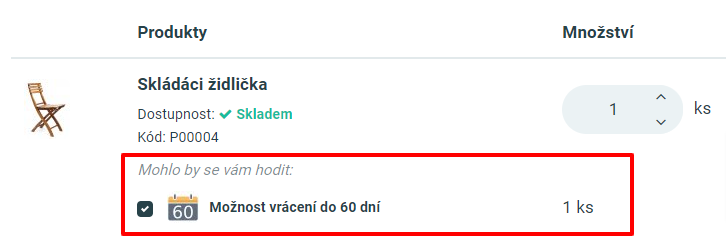
Zobrazení v detailu produktu
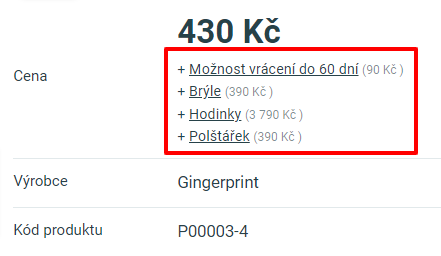
Nepovinný doplněk
Zobrazují se jako doplňková nabídka v košíku s možností zatrnout vybrané. Např. prodloužená záruka, pojištění, placená montáž atd. Zde si zákazník vybere, zda chce doplněk přikoupit nebo ne.
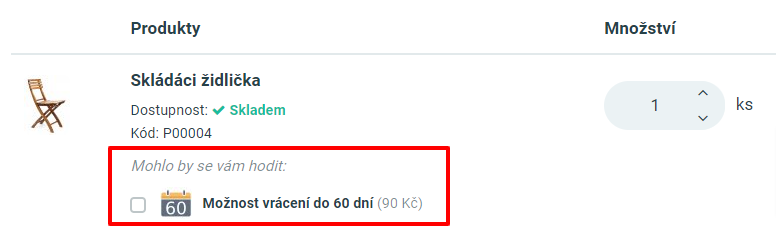
Tato funkce je k dispozici až od verze 3.4 modulu Designer. Více o přechodu na nejnovější verzi Designera.
Dárky a bonusy
Motivujte zákazníky ke koupi tím, že jim k produktům nabídnete dárek nebo jiný bonus. Upgates nabízí 3 možnosti, které můžete využít:
- Dárek: zákazník dostane k zakoupenému produktu dárek. Můžete jim dát na výběr dokonce z několika možností. Více zde.
- Produkt zdarma: při koupi nastaveného počtu kusů produktu dostane zákazník další kus(y) zdarma. Více zde.
- Produkt se slevou: při koupi nastaveného počtu kusů produktu dostane zákazník slevu na další kus(y) produktu. Více zde.
Dárek se vždy váže na produkt, nikoliv na objednávku jako takovou. Dárek k objednávce je možné nastavit pomocí služeb externích partnerů. Jejich aktuální nabídky najdete zde.
Překlady textů
U překladů pro dárky a bonusy je možné využívat v překladech dynamické zástupce, kteří slouží pouze pro tyto specifické typy produktů. O úpravách překladů si můžete přečíst více zde.
{quantityToAdd} - obsahuje počet produktů ,který je potřeba zakoupit pro splnění podmínek pro získání dárku/bonusu.
{quantityToGet} - obsahuje počet dárků/bonusů, které zákazník obdrží zakoupením stanoveného počtu produktů.
{percentNumber} - výše procenta slevy, nastavená u bonusu produkt se slevou.
Dárek
Zákazník dostane nastavený dárek, případně si může vybrat jeden z několika dostupných dárků.
Legislativní podmínky
Měli byste myslet také na účetní stránku věci z pohledu odvodu DPH. Dárek k produktu se na faktuře zobrazí jako samostatná položka s hodnotou 0 Kč. Dar, ze kterého se neplatí DPH, musí mít na sobě logo společnosti a musí být v hodnotě do 500 Kč.
Pokud produkt, který je dáván jako dar, jednu z těchto podmínek nesplňuje, měl by provozovatel e-shopu vystavit darovací smlouvu s informací o hodnotě darovaného produktu. Tuto darovací smlouvu následně předá příslušnému finančnímu úřadu.
Nastavení v administraci
- V menu administrace zvolte sekci Produkty / Seznam produktů.
- Vyberte produkt, u kterého chcete nastavit související obsah.
- V detailu přejděte do záložky Související, oddíl Dárky a bonusy.
- V poli Typ zvolte možnost Dárek.

- V poli Výpočet si vyberte způsob, podle kterého se bude vyhodnocovat získání dárku:
- za fixní počet objednaných produktů: nastavíte si počet produktů, které musí zákazník zakoupit pro získání zadaného počtu dárku.
Např. za 1 zakoupený produkt získá zákazník 1 dárek.
Pokud zákazník zakoupí 1 nebo více kusů daného produktu, pak získá vždy pouze 1 dárek. - za násobky počtu objednaných produktů: nastavíte si násobky produktů, které si musí zákazník zakoupit, aby dostal zadaný počet dárků. Při násobcích pak získává další dárky.
Např. za každé 2 zakoupené produkty získá zákazník 1 dárek.
Při zakoupení 2 ks produktu tedy zákazník dostane 1 dárek, zakoupením 4 ks produktu obdrží 2 ks dárku atd.
- za fixní počet objednaných produktů: nastavíte si počet produktů, které musí zákazník zakoupit pro získání zadaného počtu dárku.
- Zadejte počty kusů, které musí zákazník zakoupit a kolik za tento počet kusů získá dárků.

- Klikněte na tlačítko + Přidat a vyberte produkt, který bude sloužit jako dárek.
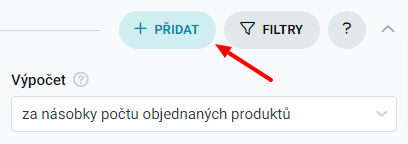
- Pokud si zvolíte jako dárek produkt s variantami, pak si vyberte konkrétní variantu. Zároveň se zpřístupní pole Typ s možnostmi, jak se bude vybírat varianta pro dárek:
- Nejvýše naskladněná varianta: jako dárek se vloží varianta s aktuálně nejvyšší skladovou zásobou ze všech variant daného produktu.
- Náhodně naskladněná varianta: vybere se náhodně jedna z dostupných variant, které lze zakoupit.
- Varianta: jako dárek se bude vkládat původně vybraná varianta.
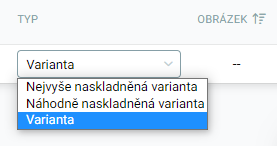
- Uložte.
Omezení související s dárky
Jako dárek nelze přidat produkt, který má některou nebo kombinaci následujících vlastností:
- Produkt je typu sada.
- Produkt má konfiguraci.
- Produkt má metráž.
Zobrazení na e-shopu
U produktu je nabízen dárek bez možnosti výběru.
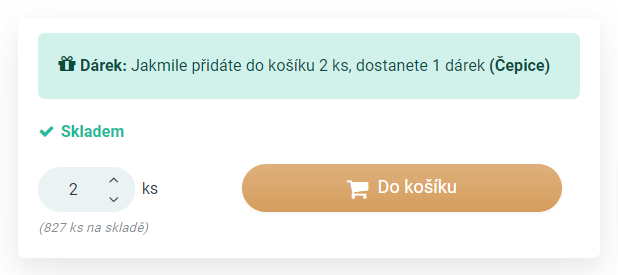
U produktu je nabízen výběr z možných dárků.
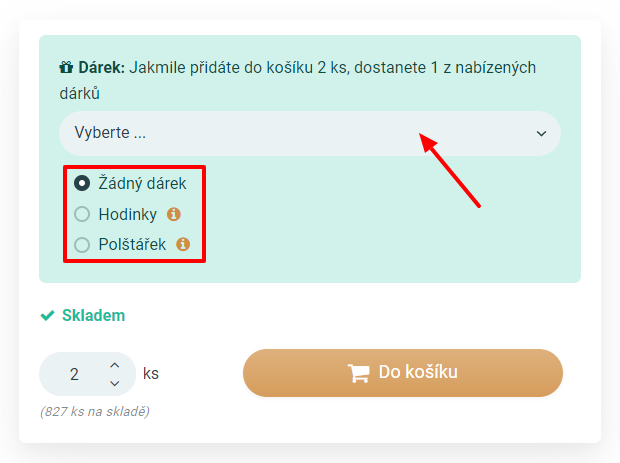
Přidání štítku
O souvisejícím dárku produktu informuje štítek + Dárek. Automaticky se zobrazí v seznamu a detailu produktu na e-shopu. Více zde.

Zobrazení na faktuře
Na vygenerované faktuře v e-shopu se dárek zobrazí jako samostatná položka s nulovou cenou.
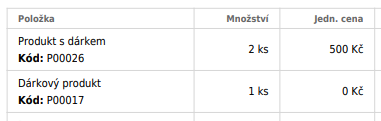
Přiložením dárku k prodávanému produktu je proto potřeba splnit legislativní podmínky, zmíněné výše.
Export pro srovnávače
Do Heureky se dárek posílá vždy, pokud je vyplněn. Toto lze zakázat ve vlastním poli gift_yn_heureka.
Pro Zbozi.cz je nutné dárek zvlášť definovat ve vlastním poli free_gift_text_zbozi_cz.
Více o předdefinovaných polí v nápovědě zde.
Produkt zdarma
Zákazník dostane k zakoupenému počtu produktů navíc další produkt(y) zdarma.
Nastavení v administraci
- V menu administrace zvolte sekci Produkty / Seznam produktů.
- Vyberte produkt, u kterého chcete nastavit související obsah.
- V detailu přejděte do záložky Související, oddíl Dárky a bonusy.
- V poli Typ zvolte možnost Produkt zdarma.

- V poli Výpočet si vyberte způsob, podle kterého se bude vyhodnocovat získání produktu zdarma:
- za fixní počet objednaných produktů: nastavíte si počet produktů, které musí zákazník zakoupit pro získání zadaného počtu produktů zdarma.
Např. za 1 zakoupený produkt získá zákazník 1 produkt zdarma. Pokud zákazník zakoupí 1 nebo více kusů daného produktu, pak získá vždy pouze 1 produkt zdarma.
- za násobky počtu objednaných produktů: nastavíte si násobky produktů, které si musí zákazník zakoupit, aby dostal zadaný počet produktů zdarma. Při násobcích pak získává další produkty zdarma.
Např. za každé 2 zakoupené produkty získá zákazník 1 produkt zdarma. Při zakoupení 2 ks produktu tedy zákazník dostane 1 produkt zdarma, zakoupením 4 ks produktu obdrží 2 produkty zdarma atd.
- za fixní počet objednaných produktů: nastavíte si počet produktů, které musí zákazník zakoupit pro získání zadaného počtu produktů zdarma.
- Zadejte počty kusů, které musí zákazník zakoupit a kolik za tento počet kusů získá produktů zdarma.

- Uložte.
V případě nastavení možnosti Produkt zdarma na produkt s variantami získá zákazník zdarma stejnou variantu produktu, jakou si zakoupil.
Např. máte nastaveno po zakoupení 2 ks položek získání 1 ks zdarma. Zákazník si zakoupí 2 polštářky ve variantě modrá barva. K nim tedy získá zdarma 1 polštářek ve variantě modrá barva.
Omezení související s produkty zdarma
Jako produkt zdarma nelze přidat produkt, který má některou nebo kombinaci následujících vlastností:
- Produkt je typu sada.
- Produkt má konfiguraci.
- Produkt má metráž.
- Produkt má nastavené doplňky k nákupu.
Zobrazení na e-shopu
V detailu produktu se zobrazuje upozornění na možnost získání produktu zdarma.
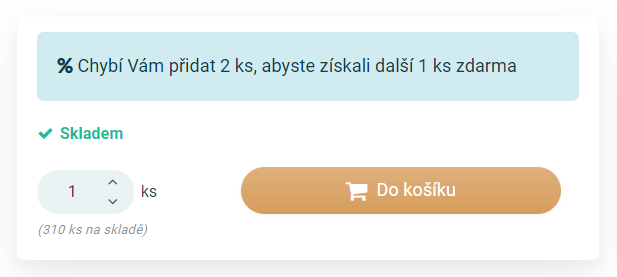
Na grafických šablonách verze 3.9 a starší se u produktu zdarma nebude shodovat celková cena v řádku daného produktu (neprojeví se zde úspora za produkt zdarma) s celkovou cenou košíku (zde je již zohledněna úspora za produkt zdarma). Plná funkčnost produktu zdarma je pouze na grafických šablonách verze 4.0 a vyšší.
Přidání štítku
O souvisejícím produktu zdarma informuje štítek X + Y (počet produktů k zakoupení a získaných zdarma, např. 2 + 1). Automaticky se zobrazí v seznamu a detailu produktu na e-shopu. Více zde.
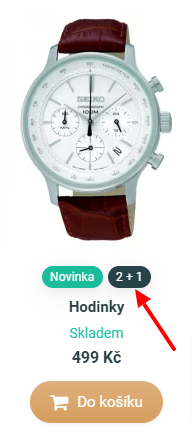
Zobrazení na faktuře
Na vygenerované faktuře je produkt zdarma vypsaný v názvu s dodatkem "- zdarma", přičemž jeho cena je uvedena jako záporná v plné výši.
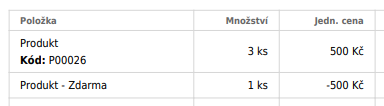
Produkt se slevou
Zákazník dostane k zakoupenému počtu produktů možnost přikoupit další stanovený počet daného produktu s určitou slevou.
Nastavení v administraci
- V menu administrace zvolte sekci Produkty / Seznam produktů.
- Vyberte produkt, u kterého chcete nastavit související obsah.
- V detailu přejděte do záložky Související, oddíl Dárky a bonusy.
- V poli Typ zvolte možnost Produkt se slevou.

- V poli Výpočet si vyberte způsob, podle kterého se bude vyhodnocovat získání slevy na další produkt(y):
- za fixní počet objednaných produktů: nastavíte si počet produktů, které musí zákazník zakoupit pro získání možnosti přikoupit si zadaný počet produktů se slevou.
Např. za 1 zakoupený produkt získá zákazník možnost přikoupení 1 produktu s 50% slevou. Pokud zákazník zakoupí 1 nebo více kusů daného produktu, pak získá vždy možnost přikoupit si jenom 1 produkt s 50% slevou.
- za násobky počtu objednaných produktů: nastavíte si násobky produktů, které si musí zákazník zakoupit, aby dostal možnosti přikoupit si zadaný počet produktů se slevou.
Např. za každé 2 zakoupené produkty získá zákazník možnost přikoupit si 1 produkt s 50% slevou. Při zakoupení 2 ks produktu tedy zákazník dostane možnost přikoupit si 1 produkt s 50% slevou, zakoupením 4 ks produktu obdrží možnost přikoupit si 2 produkty s 50% slevou atd.
- za fixní počet objednaných produktů: nastavíte si počet produktů, které musí zákazník zakoupit pro získání možnosti přikoupit si zadaný počet produktů se slevou.
- Zadejte počty kusů, které musí zákazník zakoupit (1. pole), aby si mohl přikoupit stanovený počet kusů produktu (2. pole) a s jakou slevou (3. pole).

Pokud do pole slevy (3. pole výše) zadáte hodnotu 100 (tzn. 100% sleva), pole Typ se automaticky přepne na Produkt zdarma. - Uložte.
Omezení související s produktem se slevou
Jako produkt se slevou nelze nastavit produkt, který má některou nebo kombinaci následujících vlastností:
- Produkt je typu sada.
- Produkt má konfiguraci.
- Produkt má metráž.
- Produkt má nastavené doplňky k nákupu.
Zobrazení na e-shopu
V detailu produktu se zobrazuje upozornění na možnost zakoupení dalšího produktu s určitou slevou.
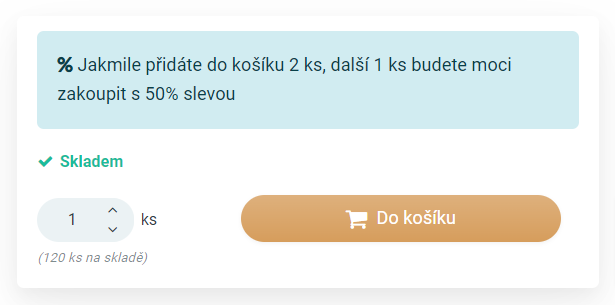
Na grafických šablonách verze 3.9 a starší se u produktu se sleevou nebude shodovat celková cena v řádku daného produktu (neprojeví se zde úspora za produkt se slevou) s celkovou cenou košíku (zde je již zohledněna úspora za produkt se slevou). Plná funkčnost produktu se slevou je pouze na grafických šablonách verze 4.0 a vyšší.
Přidání štítku
O souvisejícím produktu se slevou informuje štítek X + Y za Z% (počet produktů k zakoupení a získaných s určitou slevou, např. 2 + 1 za 50%). Automaticky se zobrazí v seznamu a detailu produktu na e-shopu. Více zde.
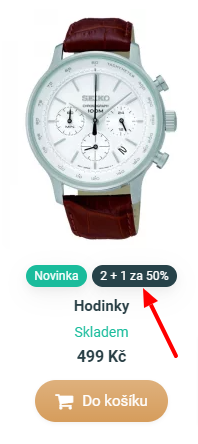
Zobrazení na faktuře
Na vygenerované faktuře je produkt se slevou vypsaný v názvu s dodatkem "- Sleva xx%". Jeho jednotková cena je snížena o tuto slevu a celková cena je určena počtem kusů, na které se uplatní sleva.
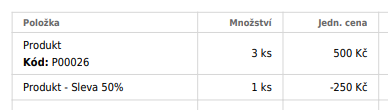
Související články
Do detailu produktu lze přidat také související články. Více zde.